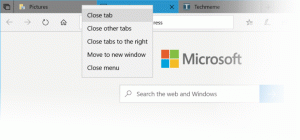Tiltsa le az alkalmazásértesítéseket a lezárási képernyőn a Windows 10 rendszerben
A lezárási képernyő először a Windows 8 rendszerben jelent meg. Ez egy biztonsági funkció, amely megmutatja a díszes kép amikor a számítógép le van zárva. Alapértelmezés szerint a Lezárási képernyő a telepített alkalmazások értesítéseit jeleníti meg. A saját magánélete és biztonsága érdekében érdemes ezeket kikapcsolni. Az Lezárási képernyő akkor jelenik meg, amikor lezárja a számítógépet, vagy ha az automatikusan zárolásra kerül egy tétlenségi időszak alatt. Ha a fiókjában van egy jelszót, akkor megjelenik a lezárási képernyő, mielőtt megadná hitelesítő adatait. A folytatáshoz el kell vetni az érintőképernyővel, a billentyűzettel, egy egérkattintással vagy az egérrel a tetejére húzva.
Az Lezárási képernyő akkor jelenik meg, amikor lezárja a számítógépet, vagy ha az automatikusan zárolásra kerül egy tétlenségi időszak alatt. Ha a fiókjában van egy jelszót, akkor megjelenik a lezárási képernyő, mielőtt megadná hitelesítő adatait. A folytatáshoz el kell vetni az érintőképernyővel, a billentyűzettel, egy egérkattintással vagy az egérrel a tetejére húzva.
Ha nem elégedett az alkalmazásértesítések megjelenítésével a lezárási képernyőn, a következőket kell tennie.
Az alkalmazásértesítések letiltása a Lezárási képernyőn a Windows 10 rendszerben, csináld a következőt.
- Nyisd ki Beállítások.
- Lépjen a Rendszer - Értesítések és műveletek menüpontra.
- A jobb oldalon lépjen az Értesítések elemre.

- Tiltsa le az Értesítések megjelenítése a lezárási képernyőn opciót.

Ugyanez az opció egy Registry kulccsal kikapcsolható. Íme, hogyan lehet ezt megtenni.
Nyissa meg a Rendszerleíróadatbázis-szerkesztő alkalmazás és lépjen a következő kulcsra:
HKEY_CURRENT_USER\SOFTWARE\Microsoft\Windows\CurrentVersion\Notifications\Settings
Tipp: Megteheti egyetlen kattintással elérheti a kívánt rendszerleíró kulcsot.
A jobb oldalon hozzon létre egy új 32 bites DWORD értéket NOC_GLOBAL_SETTING_ALLOW_TOASTS_ABOVE_LOCK néven. Hagyja értékét 0-nak a funkció letiltásához.
A használatra kész regisztrációs fájlokat innen töltheti le:
Töltse le a rendszerleíró fájlokat
Ez az.